-
![]() Windows向けデータ復旧
Windows向けデータ復旧
- Data Recovery Wizard Free購入ダウンロード
- Data Recovery Wizard Pro 購入ダウンロード
- Data Recovery Wizard WinPE購入ダウンロード
- Partition Recovery購入ダウンロード
- Email Recovery Wizard購入ダウンロード
- おまかせデータ復旧サービス
概要:
古いハードディスクから新しいPCにデータを移行するにはどうすればいいのでしょうか?これは多くのユーザーにとってよくある質問です。この記事では、古いハードドライブから新しいPCにデータを転送する方法について説明します。
多くのコンピューターユーザーは、古いコンピューターを長く使った後に新しいコンピューターを購入しますが、古いハードドライブが問題となることがあります。これは、古いドライブがシステムのブートドライブであり、多くのデータを保存しているからです。心配はいりません。この記事では、古いハードドライブから新しいPCへデータを移行する方法、または古いハードドライブから新しいコンピューターへファイルを転送する方法を、データ損失やWindowsの再インストールなしで教えます。
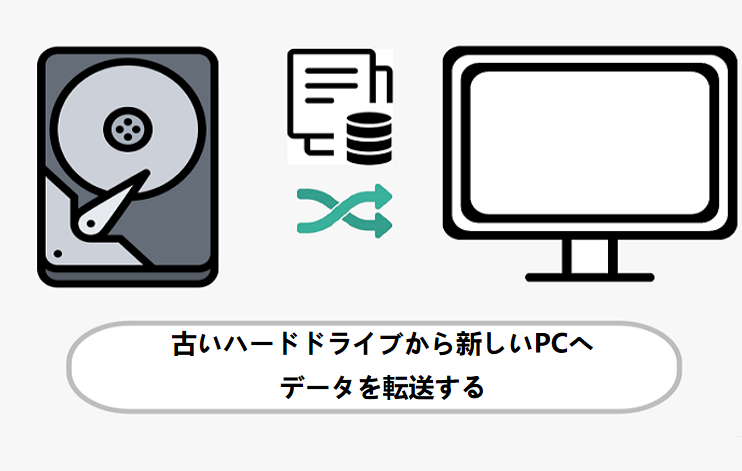
古いハードドライブから新しいPCへデータを移行する方法にはいくつかの方法があります。この投稿では、一つのハードドライブから別のハードドライブにすべてのデータをコピーするための2つの確かな方法について詳しく説明します。古いハードドライブから新しいコンピューターへデータを取得する方法を説明しましょう。
一つのハードドライブから別のハードドライブへデータを移行する際、最も効果的で簡単な方法は、古いドライブを新しいPCの新しいドライブにクローンすることです。まず、以前のコンピューターから古いドライブを取り外し、USBからSATAへのケーブルを使って新しいコンピューターに接続する必要があります。次に、Windowsにはクローニング設定が組み込まれていないため、信頼できるハードドライブクローニングソフトウェアを見つける必要があります。
この場合、Windows 11/10/8/7用の専用で専門的なディスククローニングソフトウェアであるEaseUS Disk Copyを使用すると、Windowsを再インストールすることなく新しいコンピューターにハードドライブを転送することができます。
EaseUS Disk Copyは信頼性が高く、効率的なディスククローンソフトウェアで、異なるメーカーのHDDやSSDを簡単にクローンすることができます。WindowsコンピュータのSSDをSSDにクローンし、Windowsを再インストールせず、データを失うことなく、OSを別のOSに移行することができます。さらに、ノートパソコンから外付けハードドライブにデータを転送し、新しいPCを起動するためのWinPEブータブルディスクを作成することができます。EaseUSクローン作成ソフトの他の特徴:
EaseUS ディスククローンソフトウェアは、システム、プログラム、ファイルなど、古いドライブにあるすべてのものを、データ損失のリスクなしに新しいコンピュータに転送することができます。また、数回クリックするだけで、古いドライブをより大きなドライブにアップグレードすることもできます。お使いのPCにダウンロードして、古いディスクから現在のコンピュータ上の新しいディスクにデータを転送することができます。その方法をご紹介します:
ステップ1.まずは、EaseUS Disk Copy をパソコンにダウンロードしてインストールし、起動します。起動後、「ディスクモード」を選び、ソースディスクと、ターゲットディスクを指定します。

ステップ2.ディスクのパーティションを調整したい場合は、「高度なモードを有効にします」にチェックを入れ、「次へ」をクリックします。

この画面では、クローン先ディスクのレイアウト(パーティション構成)を次の3つから選べます:

ステップ3.設定内容を確認したら、「実行」をクリックしてクローン処理を開始します。
※:クローン先のディスク(ターゲットディスク)にある既存のデータはすべて消去されます。必要なデータがある場合は、事前にバックアップを取っておいてください。

コピー&ペーストは、新しいPCの一つのドライブから別のドライブへデータを転送する最も直接的な方法かもしれません。古いハードドライブを新しいPCに接続し、コピー&ペーストを使って古いSATAハードドライブから新しいコンピューターへファイルを転送します。
ステップ1. 古いドライブを新しいコンピューターに接続します。
ステップ2. タスクバーからファイルエクスプローラーをクリックします。
ステップ3. 左側のガイドバーからこのPCをクリックします。
ステップ4. 外部ドライブ(古いドライブ)を見つけてダブルクリックします。
ステップ5. ファイルが保存されているフォルダーを見つけて、そのフォルダーをダブルクリックします。
ステップ6. このフォルダー内のすべてのファイルを選択するには、左上のホームタブをクリックし、すべて選択をクリックします。すべてのファイルをハイライト表示します。一つのファイルをコピーする場合は、一度クリックして選択します。
ステップ7. ホームタブをクリックし、コピー先をクリックして、コピー先のフォルダーを選択します。または、ファイルを特定の場所に置くために場所を選択を選びます。
転送が始まります。多くのファイルや大きなファイルがある場合は時間がかかることがありますので、気長に待ってください。ファイルがコピー/転送された後、新しい場所に行って開いて、転送がうまくいったか確認してください。
この記事では、古いハードドライブから新しいPCへデータを転送する3つの簡単な方法を詳しく紹介しています。古いドライブをクローニングする、ファイルをクラウドにアップロードする、または手動でコピー&ペーストすることで、古いハードドライブから新しいPCへプログラムやファイルを転送できます。これらの方法から一つを選んで実行することができます。
古いハードドライブから新しいコンピューターへデータを安全かつ確実に移行したい場合は、クローニングが最良の方法です。ハードドライブのクローニングは、一つのドライブから別のコンピューターやハードドライブへ全てを移動するのに役立ちます。EaseUS Disk Copyを試してみてください。
1.ファイルをコピーせずに外付けハードドライブに移動する方法は?
ファイルをコピーせずに外付けドライブに移動するには、バックアップおよび復元方法を使用できます。この目的のために、Windowsの組み込みバックアップアプリ「バックアップと復元(Windows 7)」または無料のバックアップソフトウェア「EaseUS Todo Backup」を使用できます。
2.古いハードドライブを新しいコンピューターに転送できますか?
技術的には、古いドライブを新しいPCに転送することが可能です。Windowsは新しいハードウェアを自動的に識別し、初回起動時に必要なドライバーをインストールします。ただし、ハードウェアの交換によりオンラインでのアクティベーションに必要なユニークIDが変更されるため、Windowsを再アクティベーションする必要があります。
3.古いコンピューターから新しいコンピューターWindows 11にすべてをどのように転送しますか?
OneDrive(マイクロソフトのクラウドストレージサービス)は、Windowsデバイス間でファイルや設定を移動するのに優れた方法です。